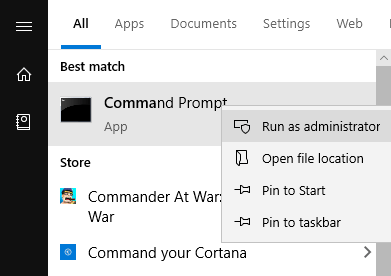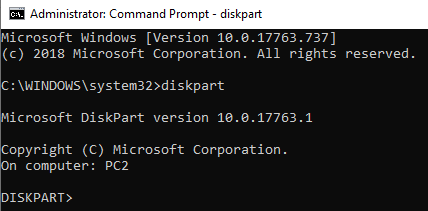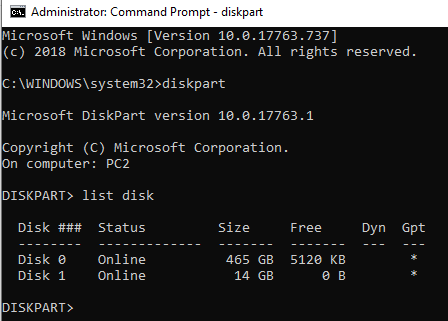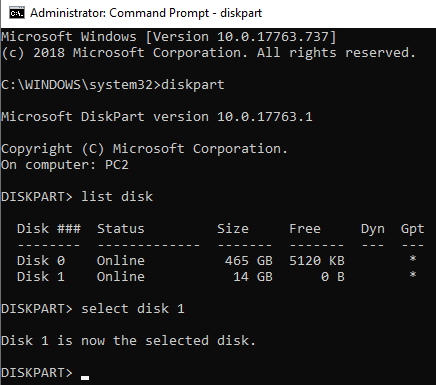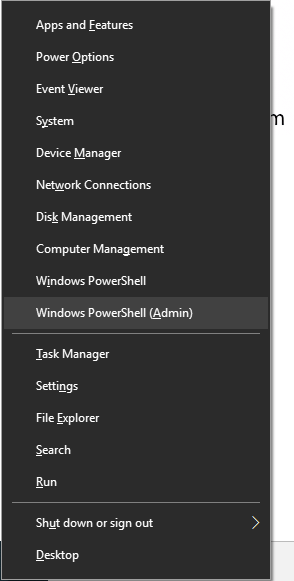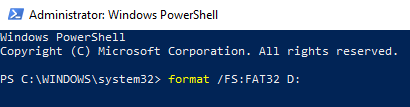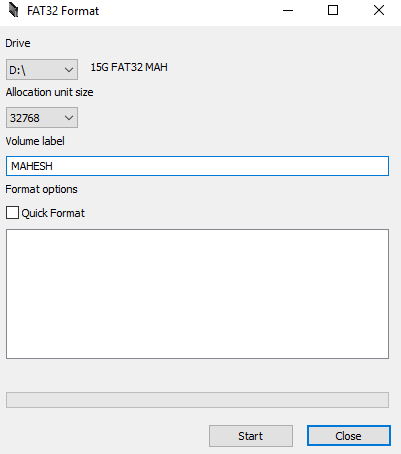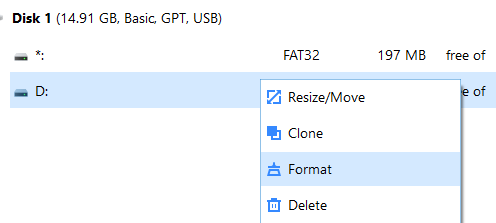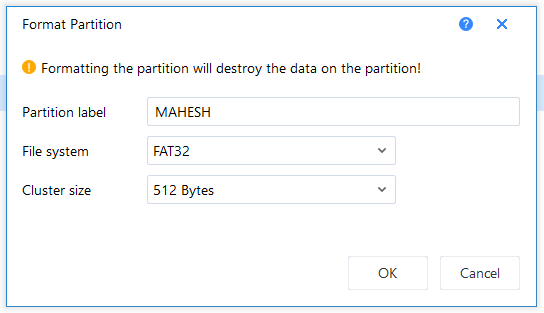Als je ooit hebt geprobeerd een externe harde schijf van meer dan 32 GB te formatteren naar FAT32 in Windows, heb je gezien dat je besturingssysteem dit niet toestaat. Er zijn verschillende redenen waarom dit zo is, maar als uw specifieke situatie vereist dat u FAT32 gebruikt, moet u een manier vinden.
FAT32 is eigenlijk een geweldig bestandssysteem en het werd veel gebruikt totdat mensen zijn grenzen begonnen te bereiken. Een van de beperkingen van dit bestandssysteem is dat je geen enkel bestand groter dan 4 GB kunt opslaan. Mensen die bestanden groter dan dit formaat wilden opslaan, stapten over op andere formaten zoals NTFS waarmee echt grote bestanden op uw harde schijf kunnen worden opgeslagen.
Inhoudsopgave
- Formatteer een externe harde schijf naar FAT32 met behulp van de opdrachtprompt
- Hoe te gebruiken
- PowerShell gebruiken in Windows 10 om een externe harde schijf te formatteren naar FAT32
- Hoe te gebruiken
- Gebruik FAT32Format om uw externe harde schijven te formatteren
- Hoe te gebruiken
- Formatteer een exFAT externe harde schijf naar FAT32 met EaseUS
- Hoe te gebruiken
- Conclusie

Het formaat wordt echter nog steeds gebruikt en er zijn zelfs situaties waarin dit het enige formaat is dat werkt. Sommige van de moderne videodeurbellen die u koopt, vereisen bijvoorbeeld dat uw opslagapparaten de FAT32-indeling hebben.
Formatteer een externe harde schijf naar FAT32 met behulp van de opdrachtprompt
Alleen omdat je de optie om je harde schijf te formatteren naar FAT32 niet ziet in de gebruikersinterface van Windows, wil nog niet zeggen dat de mogelijkheid volledig is verdwenen. De functie bestaat nog steeds op uw systemen en het hulpprogramma Opdrachtprompt zou u moeten helpen het te vinden en te gebruiken om de taak uit te voeren.
Hoe te gebruiken
Het enige dat u voor deze methode hoeft te doen, is een paar opdrachten uitvoeren en uw harde schijf wordt geformatteerd in het door u gekozen bestandssysteem.
Sluit uw externe harde schijf aan op uw computer. Zoek naar de opdrachtprompt in Windows Search, klik er met de rechtermuisknop op en selecteer Als administrator uitvoeren .
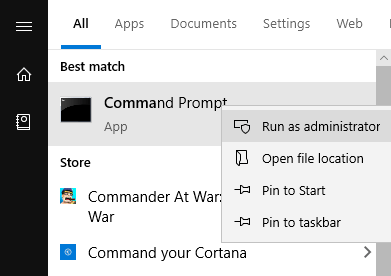
Typ de volgende opdracht in het opdrachtpromptvenster en druk op Enter . Het start het hulpprogramma waarmee u uw schijven kunt formatteren.
schijfdeel
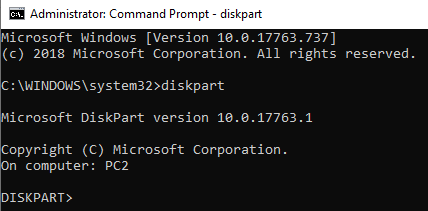
Voer de volgende opdracht in en druk op Enter . Het geeft een overzicht van alle beschikbare harde schijven op uw machine.
lijst schijf
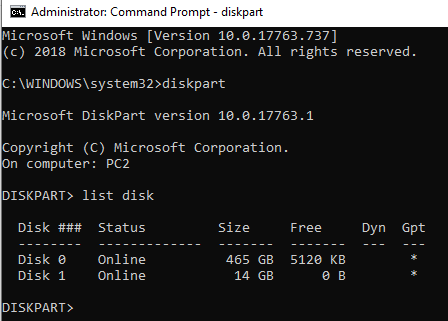
Noteer het nummer van uw externe harde schijf. Voer de volgende opdracht uit en vervang N door uw schijfnummer.
selecteer schijf N
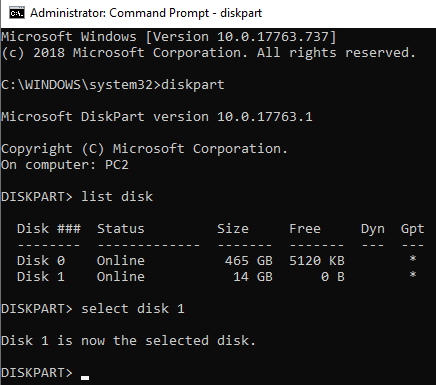
Typ vervolgens elk van de volgende opdrachten en druk na elke regel op Enter :
maak partitie primair
selecteer partitie 1
actief
formaat fs=fat32
wijs
exit toe
Uw harde schijf zou nu geformatteerd moeten zijn naar FAT32.
PowerShell gebruiken in Windows 10 om een externe harde schijf te formatteren naar FAT32
Windows 10-gebruikers kunnen PowerShell gebruiken in plaats van de opdrachtprompt om de externe harde schijf te formatteren naar het FAT32-formaat. U bent waarschijnlijk bekend met dit hulpprogramma als u al geruime tijd een Windows 10-pc gebruikt.
Hoe te gebruiken
Druk tegelijkertijd op de Windows + X- toetsen en er verschijnt een menu. Klik op Windows PowerShell (Admin) in het nieuw geopende menu.
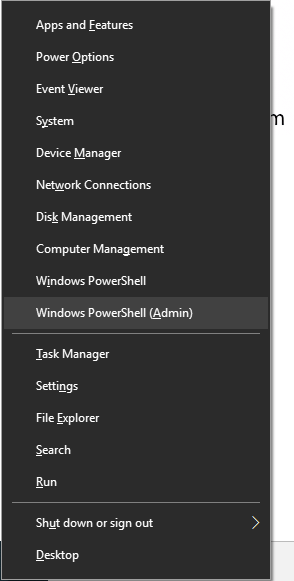
Typ op het volgende scherm de volgende opdracht in het hulpprogramma en druk op Enter . Zorg ervoor dat u D vervangt door de eigenlijke letter voor uw harde schijf.
formaat /FS:FAT32 D:
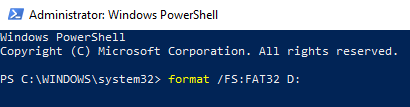
Het formatteert de schijf naar FAT32 en laat het je weten wanneer het klaar is. In de meeste gevallen duurt het maar een paar minuten, maar het hangt ook af van hoe groot uw externe harde schijf is.
Gebruik FAT32Format om uw externe harde schijven te formatteren
Het hulpprogramma FAT32Format bestaat al een lange tijd en stelt u in staat om snel al uw externe harde schijven te formatteren naar FAT32.
Deze methode is ideaal voor degenen onder u die niet van commando's houden en de voorkeur geven aan tools met een eenvoudige gebruikersinterface. Een groot voordeel van dit hulpprogramma is dat u het niet eens op uw computer hoeft te installeren - het werkt gewoon direct uit de doos.
Hoe te gebruiken
- Ga naar de FAT32Format- website en download de tool naar uw computer.
- Sluit uw externe harde schijf aan op uw computer als dit nog niet is gebeurd.
- Dubbelklik op het gedownloade bestand en de tool wordt gestart. Dit zijn de opties die u moet opgeven voordat u de schijf kunt formatteren:
Schijf – kies uw externe harde schijf in dit vervolgkeuzemenu.
Grootte van de toewijzingseenheid – laat deze op de standaardwaarden staan.
Volumelabel – voer een naam in voor uw harde schijf.
Snel formatteren - het wordt aanbevolen om dit niet aan te vinken als u het niet zeker weet.
Druk vervolgens op de Start- knop om te beginnen met het formatteren van uw harde schijf.
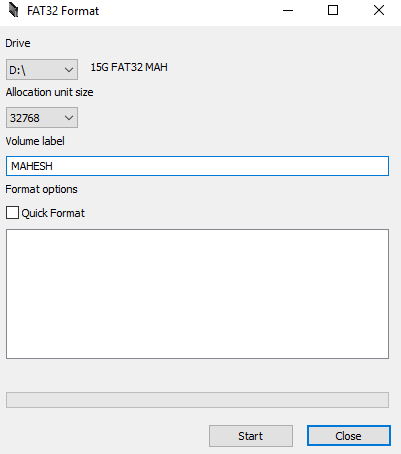
Je kunt de voortgang zien in het witte vak.
Formatteer een exFAT externe harde schijf naar FAT32 met EaseUS
EaseUS Partition Master Free is meer dan alleen een hulpmiddel voor het formatteren van schijven. Hiermee kunt u partities maken, verwijderen en klonen, naast het formatteren van harde schijven naar gekozen formaten.
Hoe te gebruiken
Download, installeer en start de tool. Selecteer uw harde schijf in de stationslijst, klik er met de rechtermuisknop op en selecteer Formatteren .
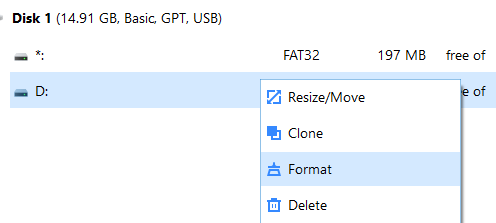
Stel de volgende opties in en druk op OK .
Partitielabel - voer een naam in voor uw schijf.
Bestandssysteem – selecteer FAT32 .
Clustergrootte – laat het zoals het is.
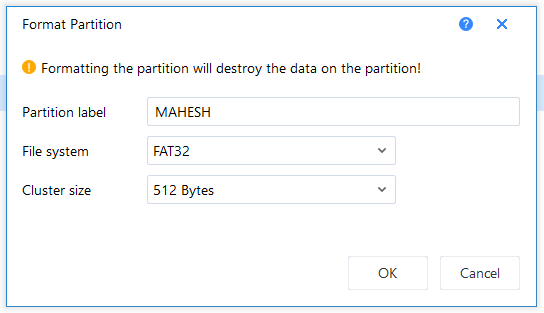
Zodra de schijf is geformatteerd, stuurt de tool u een melding.
Conclusie
De populariteit en het gebruik van FAT32 vervaagt langzaam, maar er zijn nog steeds een paar gelegenheden waarbij dit formaat een must is. Voor die zeldzame situaties heb je verschillende manieren zoals hierboven getoond om je bestaande harde schijven te laten converteren naar het FAT32-formaat.